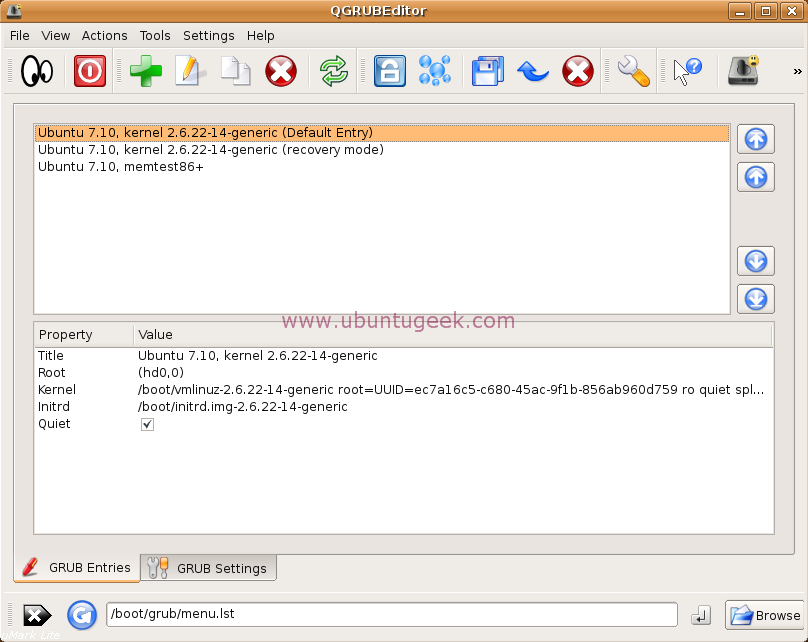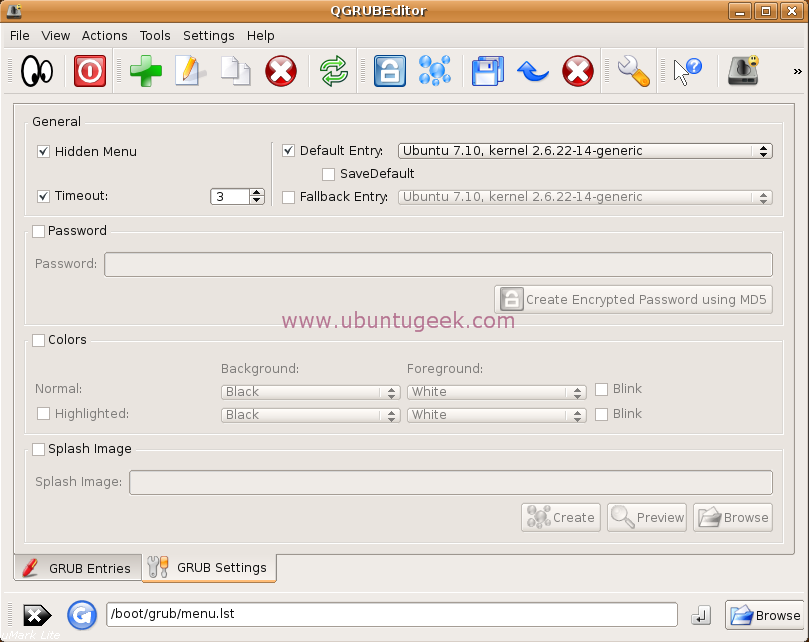Install sbackup trên Ubuntu bằng lệnh.
sudo apt-get install sbackup
Backup data sử dụng Sbackup
Sau khi bạn đã cài đặt Sbackup thành công bây giờ ta truy cập Sbackup sử dụng System--> Administration-->Simple Backup config, bạn có thể nhìn thấy như hình bên dưới.

Tiếp theo nó sẽ hỏi bạn password để truy cập, ta đánh password root vào đó rồi click ok.

Sau đó ta sẽ nhìn thấy giao diện của Sbackup và ta có thể cấu hình các thiết lập để backup, ví dụ ở đây chọn "Use custom backup setting".

Sbackup có 3 chế độ khác nhau là:
- Recommended Backup: Nó thực hiện backup hàng ngày cho thư mục /home và dữ liệu hệ thống trong /etc,/usr/local và /var. Recommended backup sẽ không thực hiện với file nào vượt quá 100MB Mặc định backup này lưu ở /var/backup
- Custom backup: backup này cũng giống như recommended backup nhưng bạn có thể thay đổi những thiết lập include và exclude files, thay đổi schedule time.
- Manual Backup: Nếu như thi thoảng bạn mới muốn backup thì lựa chọn này dành cho bạn.
Bạn có thể click "backup now" button sau đó form backup properties hiện ra tiếp theo ta click "include" tại đây bạn có thể lựa chọn bất kỳ file hay thư mục nào mà bạn muốn backup.

Nếu như bạn click vào "Add file" button tại đây bạn có thể chọn những file cần backup.

Nếu bạn click vào "Add Directory" button và chọn những thư mục cần backup

Option tiếp theo là "Exclude"(loại trừ) tại đây bạn có thể loại những files và folder nào mà bạn không muốn backup. Bạn có thể exclude Paths, file type, Regular Expressions,max file, folder size.

Option tiếp là "Destination" tại đây bạn có thể thay đổi location mặc định /var/backup, nếu như bạn muốn thay đổi backup stored location bạn có thể chọn "Use custom local Backup directory" và nhập location vào đó.

Bây giờ bạn có thể chọn "Time" option. Bạn có thể lên lịch khi nào bạn muốn backup.

Bạn có thể chọn hourly, daily, weekly, monthly hay custom option.

Option kế tiếp là "Purging" bạn có thể chọn các backup chưa hoàn thiện và bạn thiết lập những ngày mà bạn muốn purge(thanh lọc) sau đó hoàn thành tất cả các thiết lập cần thiết rồi lick "save"

Bây giờ nếu như bạn muốn thực hiện backup thì click vào "Backup now" và quá trình sử lý bắt đầu với "process id".

Restore data sử dụng Sbackup
Bạn muốn restore backup với bất kỳ files,folder click vào System--> Administration-->Simple backup restore.

Sau đo bạn sẽ nhìn thấy form Restore, ta có thể lựa chọn restore files hay folder tại available backups và click vào "Restore" button.
 G
Gtrong ví dụ này chọn restore một file .iso và click "Restore", nó sẽ hỏi lại bạn có xác nhận lại thông tin về file và location nếu bạn đồng ý click "yes" còn nếu muốn chọn tại location khác bạn cần phải chọn "Restore as".

Chú ý: Mặc định Restored file và Directory là trên root bởi vì sbackup chạy với root, vì thế cần thay đổi các permission của các files hay folder này bằng cách sử dụng chmod hay right click và chọn properties của file hay folder này.
Remote backup.
Trong Sbackup bạn có thể backup từ xa sử dụng ssh hay FTP, ta vào System-->Administration-->Simple Backup Config, sau đó click tab "Destination" và chọn "Use a remote Directory" sau đó chọn kiểu ssh:// hay ftp:// theo username:password sau đó @ và thực hiện remote.

Sbackup không tạo file backup mới mỗi lần chạy mà nó chỉ tạo incremental backup điều này có nghĩa nó update file backup thay đổi gần nhất.
Cấu hình Sbackup qua Command line
Nếu bạn muốn cấu hình qua conmand line thi ta phải edit
/etc/sbackup.conf
Restore qua command line
Run sudo srestore.py /var/backup/2006-11-18_03 /home/myuser /home/myuser/old
Nguồn vnexperts.net